La chiave di recupero BitLocker ha salvato il mio PC: ecco come l'ho trovato e usato
Pubblicato: 2025-05-22Potresti aver incontrato la crittografia su app di messaggistica come WhatsApp, Telegram, Signal, ecc. Non è altro che proteggere i tuoi messaggi. Quando i tuoi messaggi vengono crittografati, possono essere letti solo dal mittente e dal ricevitore. L'app di messaggistica o il fornitore di servizi Internet non possono leggere i messaggi. Allo stesso modo, i dati che archiviamo sulle unità di Windows PCS sono crittografati da una funzione di crittografia predefinita sul sistema operativo Windows chiamato BitLocker .
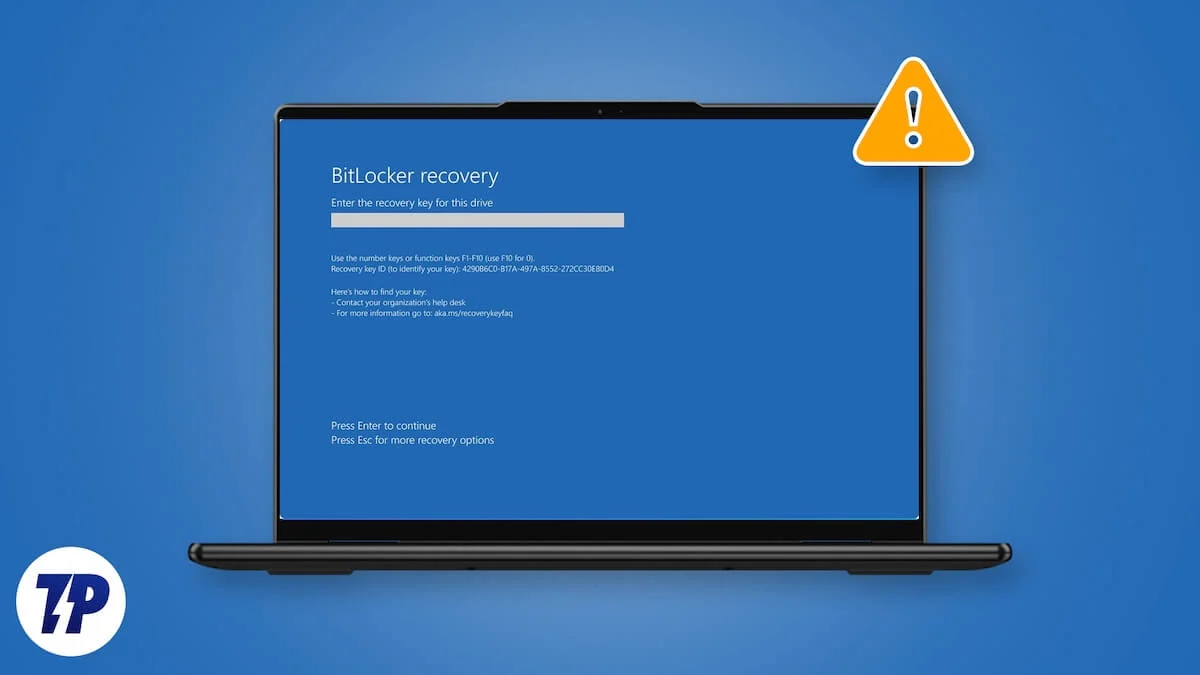
Come suggerisce il nome, blocca i bit sui tuoi unità dall'accesso non autorizzato. Avrai bisogno di una chiave di recupero per sbloccare i dischi e accedere ai dati. La funzione principale di BitLocker è crittografare e proteggere le unità su PC Windows. In quel processo, alcuni utenti stanno vedendo che sono bloccati dalle loro unità su PC Windows da BitLocker. Se stai riscontrando lo stesso problema, segui questa guida per sapere come risolverlo.
Sommario
Perché il mio laptop chiede la chiave di recupero BitLocker?
Quando ti trovi incapace di accedere al tuo PC Windows o ai dischi locali su di esso a causa di BitLocker, potrebbe essere per i seguenti motivi.
- Aggiornamento o reinstallazione di Windows 11 o Windows 10
- Aggiornamenti del BIOS
- Cambiamenti nell'hardware del tuo PC e dei suoi componenti
- Modifica delle politiche di sicurezza gestite dal proprio amministratore
Ti condividerò i metodi per sbloccare il tuo PC e tornare all'utilizzo. Prima di allora, capiamo cos'è la chiave di recupero BitLocker.
Qual è la chiave di recupero BitLocker?
Quando si abilita BitLocker sul tuo PC Windows, crittografa i dati sulle tue unità e li blocca per evitare l'accesso non autorizzato. Per assicurarti di poter ancora accedere ai tuoi dati se qualcosa va storto - come una modifica hardware, l'aggiornamento del BIOS o il ripristino del sistema - Windows genera automaticamente una chiave di recupero BitLocker . Questa chiave di recupero è una password numerica univoca a 48 cifre che funziona come metodo di sblocco di backup quando BitLocker non è in grado di verificare la tua identità attraverso il normale accesso.
Pensalo come una chiave principale per le tue unità crittografate. Se BitLocker non riconosce il tuo dispositivo dopo una grande modifica o reset, chiede questo tasto di recupero prima di lasciarti entrare. La chiave viene generalmente salvata sul tuo account Microsoft per impostazione predefinita, ma può anche essere archiviata su un'unità USB, stampata su carta o salvata nella directory della tua organizzazione se si tratta di un PC di lavoro. Senza la chiave di recupero, non c'è modo di accedere ai dati crittografati, ecco perché è importante mantenerlo al sicuro e backup.
Come sbloccare un PC Windows bloccato da BitLocker
Esistono due istanze di BitLocker che bloccano l'accesso su un PC Windows. Uno sta bloccando i dischi locali e rendendo difficile accedere ai dati o apportare eventuali modifiche. L'altro è completamente bloccato dal PC Windows. I metodi che ti mostriamo coprono entrambe le istanze e puoi facilmente sbloccare il tuo PC Windows o i dischi bloccati da BitLocker.
Usa i tasti di recupero bitlocker
Se sei bloccato dai dischi da BitLocker su un PC Windows, puoi facilmente sbloccarli utilizzando le chiavi di ripristino. Le chiavi di recupero possono essere recuperate dall'account Microsoft associato al PC che stai vedendo il problema.
Per ottenere le chiavi di recupero BitLocker per ogni unità, apri un browser Web sul tuo PC e visita account.microsoft.com. Accedi con l'account Microsoft associato al PC problematico. Nella homepage dell'account Microsoft, espandi la scheda Dispositivi . Vedrai l'elenco dei dispositivi allegati a quell'account Microsoft. Trova il dispositivo con cui hai problemi e fai clic su Visualizza i dettagli sotto il suo nome e i dettagli.
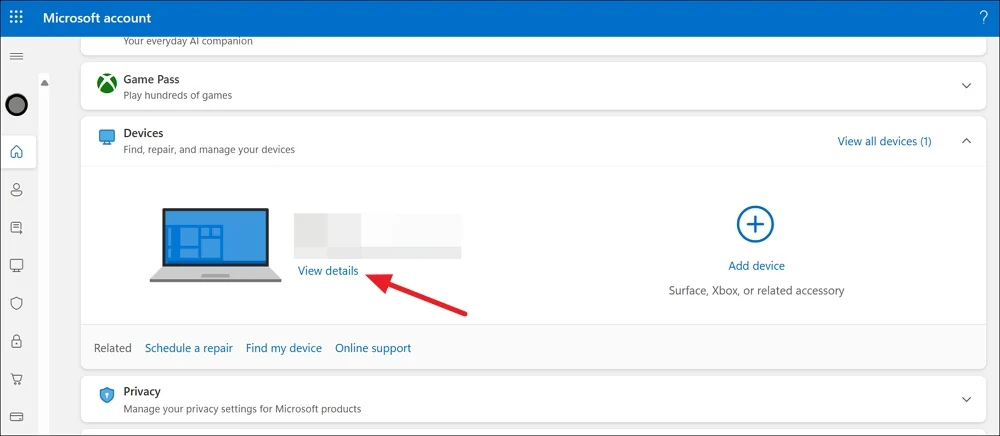
Ora, nella pagina Dettagli del dispositivo, trova la scheda BitLocker Data Protection e fai clic su Gestisci chiavi di recupero .
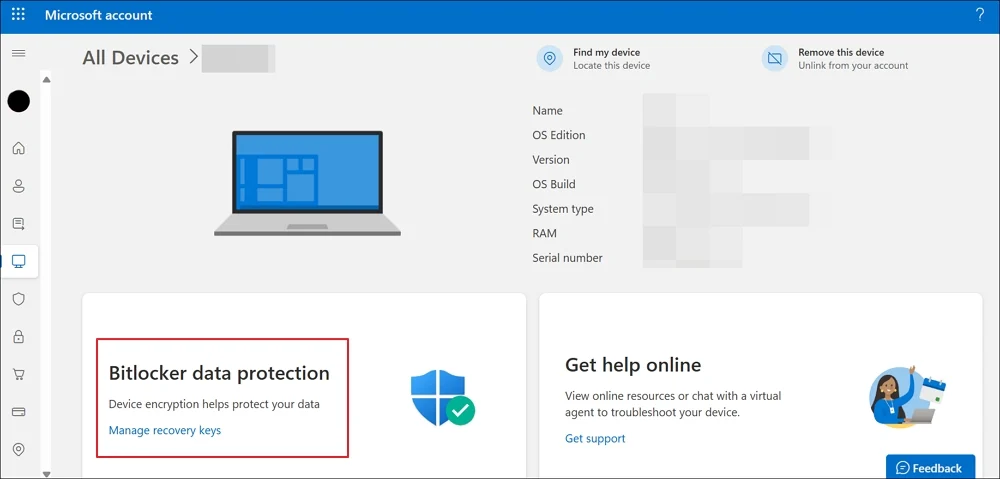
Vedrai una pagina di accesso per confermare il tuo account. Immettere le credenziali dell'account Microsoft o il PIN per accedere alla pagina dei tasti di recupero BitLocker. Ti porterà alla pagina dei tasti di recupero BitLocker. Nella pagina troverai il nome del dispositivo (nome del tuo PC), ID chiave, tasto di recupero e unità, insieme alla data di caricamento della chiave. Usa quelli recenti per sbloccare i dischi.
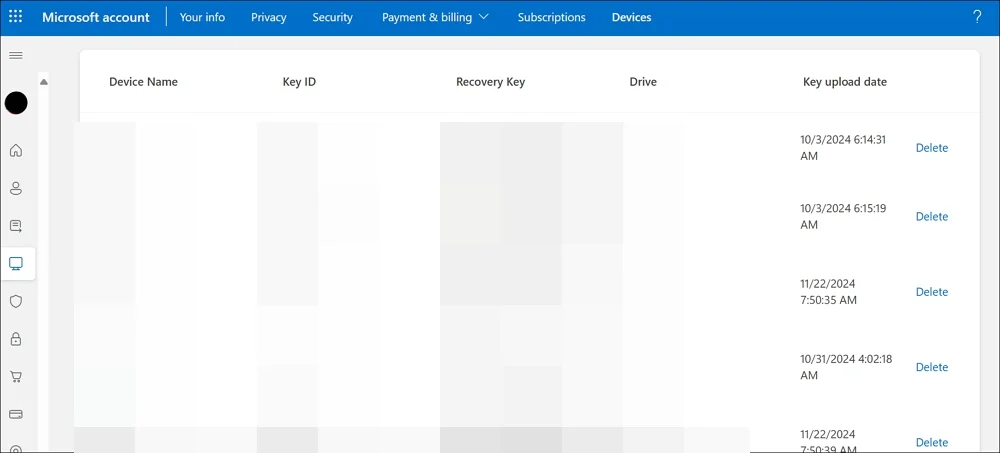

Apri Explorer sul tuo PC e fai doppio clic sui dischi locali uno per uno e inserisci le chiavi di recupero che hai ottenuto sul tuo account Microsoft. Quando apri un disco locale, vedrai la pagina di recupero BitLocker. Nella pagina, trova l'ID chiave di recupero e abbinalo all'ID chiave visualizzato nella pagina dell'account Microsoft per identificare la chiave di quel particolare disco. Quindi, copiare e incollare il tasto di recupero associato all'ID chiave e sbloccare il disco.
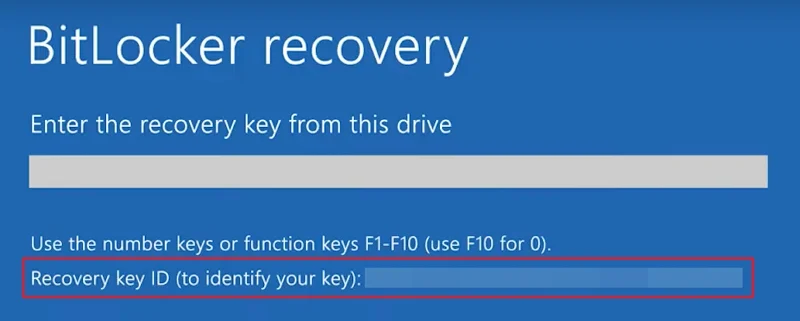
Ripeti il processo per sbloccare tutti i dischi locali sul tuo PC.
Pulisci installa Windows 11
Se sei bloccato dal tuo PC Windows dopo un aggiornamento di Windows o una modifica hardware, puoi trovare le chiavi di recupero sul tuo account Microsoft. Se non riesci a trovare alcuna chiave sul tuo account e non sei in grado di accedere al tuo PC, l'unica opzione è quella di pulire Windows 11 sul PC per utilizzare nuovamente il PC.
Non è possibile decrittografare la chiave senza le chiavi di recupero BitLocker. L'installazione di Windows 11 e partire da zero rende più semplice e risparmia molto tempo. Per fare ciò, hai bisogno di un altro PC Windows con una connessione Internet stabile e un'unità USB di almeno 8 GB senza dati.
Per creare un'unità USB avviabile, apri un browser Web e visita la pagina di download di Windows 11 di Microsoft. Trova la sezione Crea Windows 11 Installation Media e fai clic su Scarica ora .
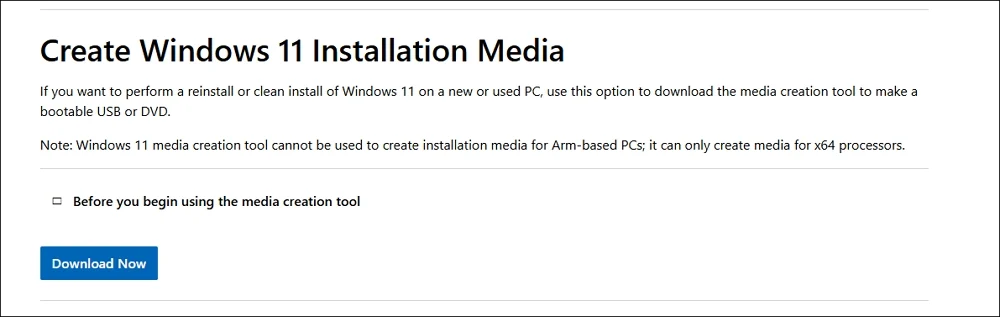
Dopo aver scaricato l'utilità media di installazione di Windows 11, eseguila come amministratore. Fare clic su Accetta le comunicazioni applicabili e la pagina dei termini della licenza per continuare. Quindi, selezionare la lingua e l'edizione nella pagina Seleziona lingua e edizione . È necessario deselezionare l' utilizzo delle opzioni consigliate per questo pulsante PC per visualizzare le opzioni. Dopo aver selezionato la lingua e l'edizione, fare clic su Avanti .
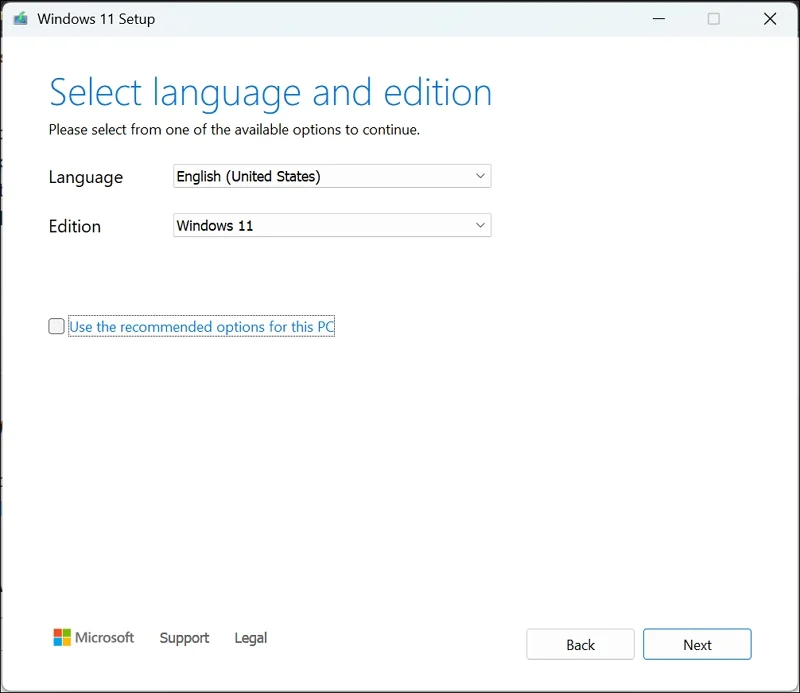
Quindi, controlla il pulsante accanto all'unità flash USB e fai clic su Avanti .
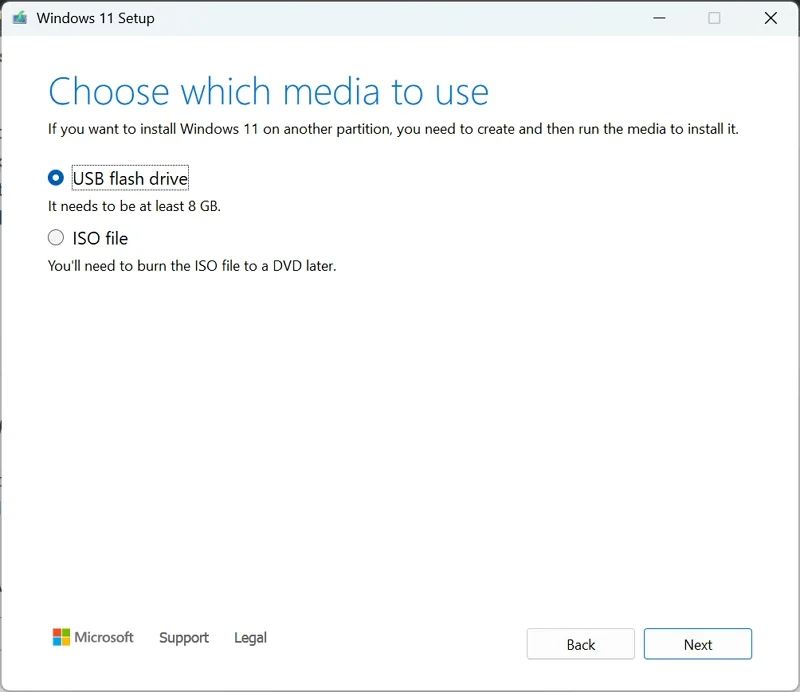
Scaricherà i file di installazione di Windows 11 necessari sull'unità flash USB selezionata. Ci vorrà del tempo. Attendere fino al completamento del processo. Quando il processo è completato, vedrai il messaggio riuscito sullo schermo. Quindi, scollegare l'unità flash USB e collegala al PC su cui è necessario installare Fresh Windows 11.
Accendi il PC e mentre si avvia, premere i pulsanti F2, F9, F11, F12, ESC o DEL (in base al produttore) sulla tastiera per immettere la modalità BIOS. Quindi, selezionare l'unità USB che hai appena collegato come unità di avvio utilizzando i tasti freccia e premere INVIO .
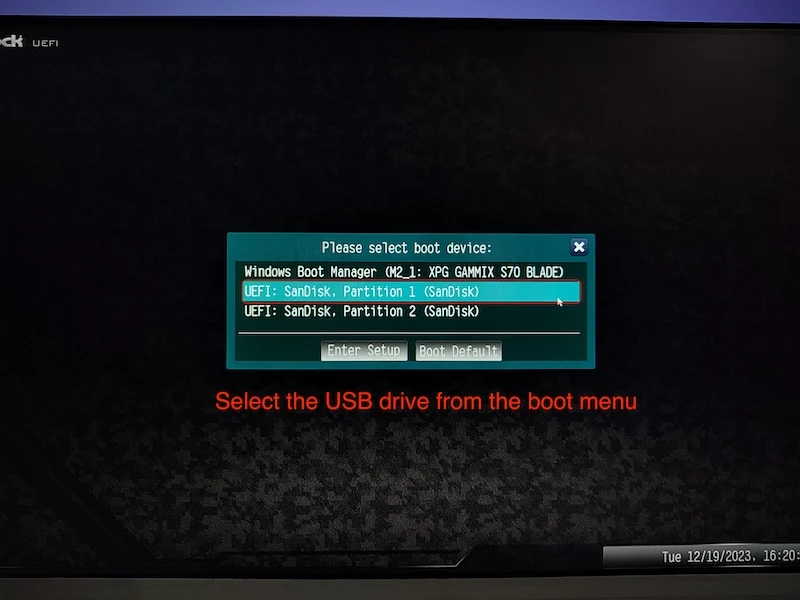
Il tuo PC ora si avvia con USB e l'installazione di Windows 11 si avvia automaticamente. Seleziona il linguaggio per l'installazione, il formato tempo e valuta e la tastiera o il metodo di input e fare clic su Avanti .
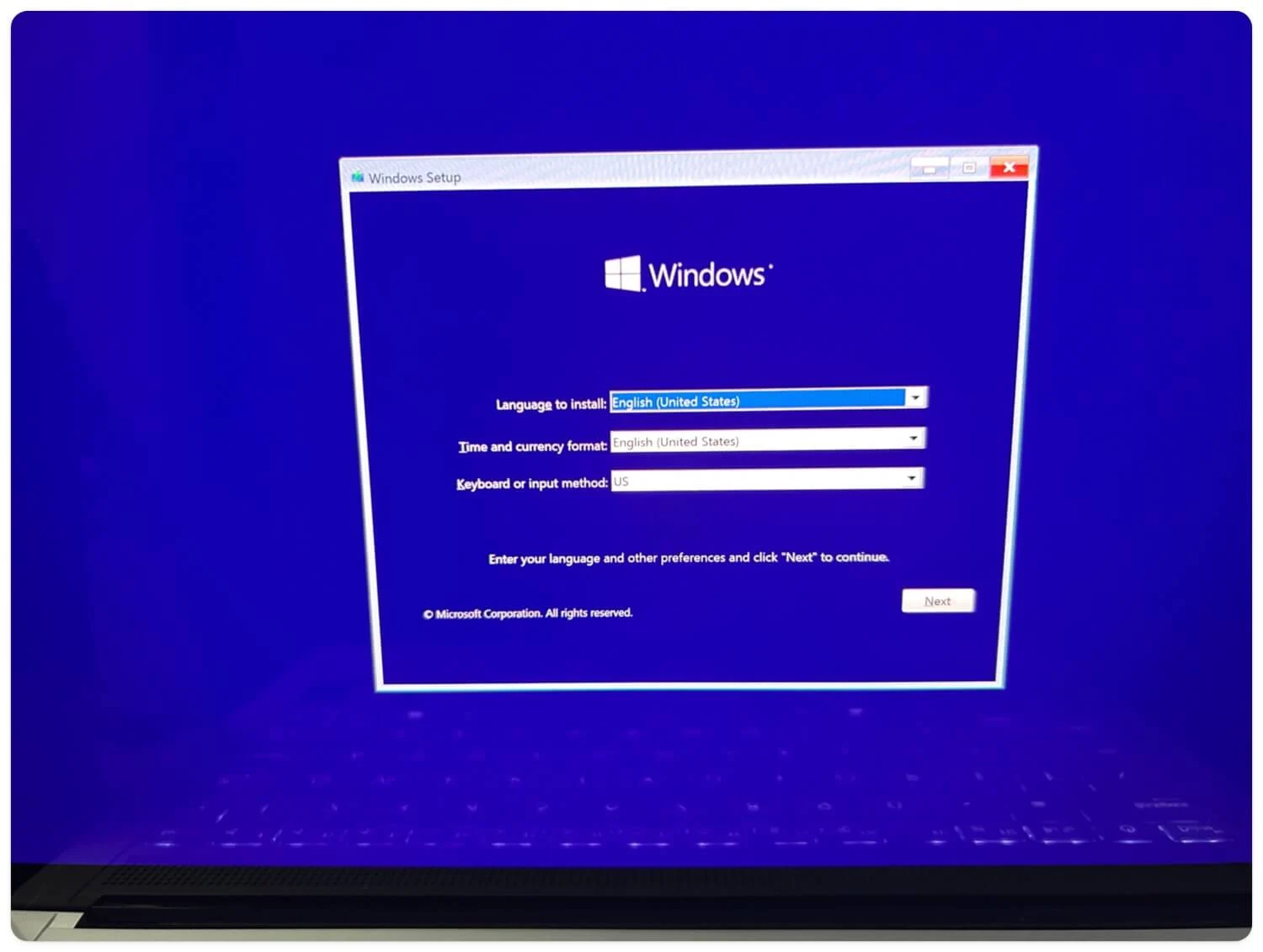
Seguire le istruzioni sullo schermo per installare Windows 11 sul disco che preferisci. Ci vorranno più di 30 minuti per completare l'installazione. Il tuo PC si riavvierà un paio di volte durante l'installazione.
Dopo l'installazione, impostalo e aggiungi un account Microsoft. Le chiavi di recupero BitLocker verranno automaticamente eseguite il backup dell'account. Se ti imbatti in Bitlocker che ami i tuoi dischi o ti blocchi dal tuo PC, puoi utilizzare le chiavi di recupero create sul tuo account Microsoft per sbloccare.
Cosa fare se hai dimenticato la tua password di bitlocker?
Se hai dimenticato la password BitLocker, puoi facilmente sbloccare i dischi con le chiavi di recupero BitLocker eseguite il backup sul tuo account Microsoft. Tutto ciò di cui hai bisogno sono le credenziali dell'account Microsoft associate al tuo PC per ottenere le chiavi di recupero.
Come disattivo Bitlocker?
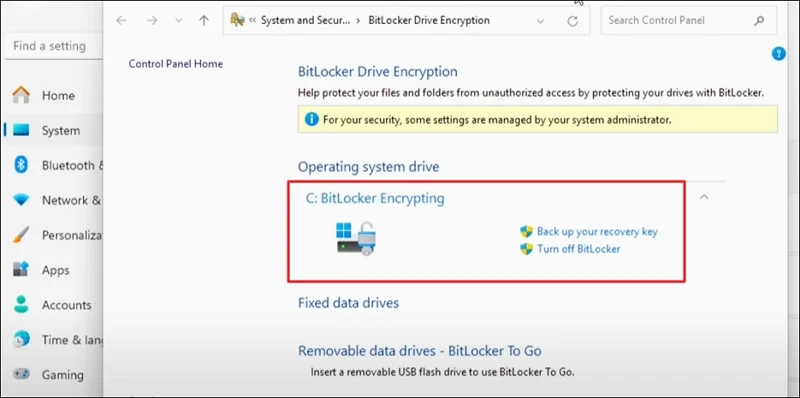
Per disattivare o disattivare BitLocker sul tuo PC Windows 11, aprire l'app Impostazioni, selezionare la scheda Sistema e andare alla sezione Informazioni. Scorri verso il basso verso il basso e fai clic su BitLocker . Aprirà la finestra di crittografia BitLocker sul pannello di controllo. Espandi le unità che trovi lì e fai clic su Disattiva BitLocker e conferma lo spegnimento accettando il prompt. Avrai bisogno di privilegi amministrativi per disattivare BitLocker, poiché la disabilitazione potrebbe rendere vulnerabili i dati sul dispositivo.
Usa i tasti di recupero bitlocker per sbloccare il PC e i dischi
Le chiavi di recupero BitLocker sono preziose per recuperare i dati accedendo ai nostri PC o dischi. Se non si trovano i tasti di recupero BitLocker sul dispositivo, apri l'app Impostazioni, vai su System> e fai clic su BitLocker. Quindi, espandi ogni unità e fai clic sul backup della chiave di recupero accanto a ogni disco per salvare le chiavi di recupero sul tuo account.
